Il velo su Windows 7 è stato tolto in occasione della Professional Developers Conference (PDC) tenutasi a Los Angeles a fine Ottobre. Durante l’evento, i partecipanti hanno ricevuto una copia della versione pre-beta del sistema operativo che dovrebbe raccogliere l’eredità di Windows Vista rilanciando l’azienda di Redmond nel settore dei sistemi operativi.
Windows Vista ha infatti raccolto, sin dal momento del lancio, un’accoglienza piuttosto tiepida tanto che molte aziende così come molti analisti parlano di un possibile salto a pié pari da Windows XP a Windows 7.
Tra i tanti, Gartner stessa – già ad Aprile 2008 – auspicò un repentino cambio di rotta da parte di Microsoft. Secondo gli analisti Michael Silver e Neil MacDonald, la natura “monolitica” di Windows, sebbene Microsoft vi si riferisca parlando di “modularità”, rappresenterà un problema per il futuro, nel medio e lungo periodo. Gli utenti desidererebbero un sistema operativo Windows più snello che possa funzionare su hardware di basso costo.
Microsoft sembra determinata ad investire Windows 7 dell’importante compito di riacquistare nuovi e rinnovati favori. Una prima versione beta del successore di Vista dovrebbe arrivare già entro metà Gennaio. La conferma sembra arrivare da Microsoft stessa. Già circola infatti una possibile data per il rilascio della “beta 1” di Windows 7: il 13 Gennaio 2009.
Il nuovo palcoscenico per la presentazione e la “promozione” di Windows 7 sarà la “MSDN Developer Conference“, una manifestazione che farà tappa in molte città statunitensi.
Per quanto riguarda l’uscita della versione finale del sistema operativo, si parla di date comprese tra la fine del 2009 e l’inizio del 2010.
Microsoft ha voluto puntualizzare come Windows 7 sia da considerarsi l’evoluzione di Vista, e non un sistema completamente nuovo: Windows 7 conserverà il modello driver di Vista e garantirà compatibilità con tutte le applicazioni che funzionano su Vista. Come spiegato da Steven Sinofsky, Windows 7 si prefigge come obiettivo quello di sistemare gli errori che sono stati commessi in Windows Vista in modo da guadagnare subito apprezzamento da parte della clientela aziendale dimostratasi “allergica” al precedecessore di Windows 7.
L’interfaccia
Dal punto di vista dell’interfaccia utente i cambiamenti principali che balzano all’occhio in Windows 7 riguardano i gadget, la barra delle applicazioni (“taskbar”), l’area della “traybar” e tutte le finestre in generale. Non aspettatevi cambiamenti rivoluzionari: l’impostazione globale segue infatti molto da vicino quella propria di Windows Vista. E’ comunque possibile che dal momento del rilascio delle versioni beta, sino all’uscita della release finale, l’interfaccia di Windows 7 subisca modifiche che la differenzino maggiormente dal quella di Vista.
Nella versione di anteprima che abbiamo avuto occasione di mettere alla prova, manca all’appello, ad esempio, una delle principali novità che caratterizzeranno la versione finale finale del sistema operativo: la rinnovata “taskbar”.
La “taskbar” ossia la barra delle applicazioni generalmente mostrata all’estremità inferiore dello schermo, non conterrà più, infatti, alcun testo offrendo una gestione migliorata dei vari programmi in esecuzione. Ad esempio, cliccando con il tasto destro del mouse sull’icona che rappresenta ciascuna applicazione, l’utente può accedere a documenti aperti di recente, preferiti e ad altre azioni comuni.
Spostando il puntatore del mouse sulla finestra di anteprima visualizzata nel momento in cui, come in Vista, ci si posiziona sull’icona di un’applicazione in esecuzione, Windows 7 mosterà la finestra del programma a dimensione intera.
Anche la funzionalità “Avvio veloce” subirà, secondo quanto dichiarato da Microsoft, numerosi interventi. Tale area fungerà da “cronologia” per i software via a via eseguiti dal momento che è l’intera “taskbar” ad assumere il rinnovato ruolo di barra per l’avvio veloce dei programmi.
Vedremo nel prossimo futuro, con il rilascio delle nuove versioni di anteprima di Windows 7, in che modo verrà ottimizzata la nuova “taskbar” del sistema operativo.
Già abbiamo avuto modo di verificare, invece, gli interventi apportati alla “traybar”, l’area situata in genere in basso a destra. Adesso, l’utente ha la possibilità di scegliere quali notifiche desidera ricevere e quali invece egli non è interessato a visualizzare.
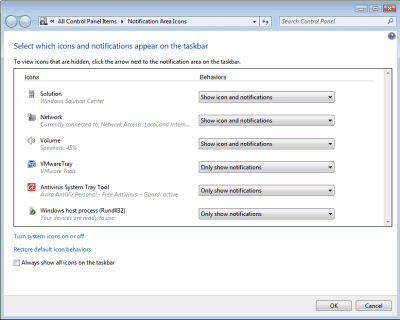
Appena avviato Windows 7 ci si accorge subito della mancanza della “sidebar”. La barra visualizzata su un lato dello schermo in Vista, contenente piccole applicazioni (ad esempio, per impostazione predefinita, un orologio, un gestore delle note, informazioni meteo, feed RSS e così via) sembra essere definitivamente scomparsa per lasciare il posto ai “gadget”.
Ciascun elemento che in Vista era parte integrante della “sidebar”, appare in Windows 7 direttamente sul desktop svincolandosi quindi da qualsiasi “barra”.
Ai classici pulsanti che permettono di ingrandire, ridurre e ripristinare le varie finestre aperte, Microsoft ha voluto aggiungere numerose possibilità addizionali. Trascinando la barra del titolo di una finestra qualsiasi sull’estremità superiore dello schermo, Windows 7 provvederà a massimizzare automaticamente le dimensioni della finestra stessa.
Spostando le finestre aperte verso i lati dello schermo, Windows 7 provvederà ad affiancarle autonomamente. Una funzione molto comoda per tenere d’occhio, contemporaneamente, il contenuto di due diverse finestre.
Complessivamente, sono decine e decine le migliorie che Microsoft ha già applicato od intende operare sull’interfaccia grafica di Windows 7. Molte di esse, tuttavia, prenderanno forma con il rilascio delle nuove versioni di anteprima del sistema operativo.
UAC e sicurezza
La funzionalità UAC (User Account Control) ha subìto pesanti modifiche. Aspramente criticata dagli utenti di Windows Vista, UAC si presenta in Windows 7 in una forma totalmente rinnovata: conserva la buona idea che ha spinto gli sviluppatori Microsoft ad integrarla in Vista rendendola allo stesso tempo meno fastidiosa per gli utenti più esperti.
La funzionalità UAC è stata introdotta in Windows Vista con lo scopo di rendere il sistema più sicuro avvisando l’utente nel caso in cui questi commenta operazioni potenzialmente rischiose. In molti, però, ritengono la versione “Vista” di UAC uno strumento troppo zelante che lancia messaggi d’allerta anche quando non vi sia un reale pericolo.
In Windows 7 vengono offerti all’utente gli strumenti per regolare il comportamento di UAC secondo le proprie esigenze. L’obiettivo consiste nel ridurre nettamente gli avvisi in modo da far tornare gli utenti più smaliziati a lavorare in modo più produttivo rispetto a quanto avviene in Windows Vista.
Windows 7 offre quattro possibili modalità operative per la funzionalità UAC: Always notify me and wait for my response, Always notify me, Only notify me when programs try to make changes to my computer e Never notify me. Nel primo caso, UAC presenterà una finestra di allerta ogniqualvolta qualsiasi programma tenti di effettuare delle modifiche alla configurazione del computer. Parimenti, la funzionalità di protezione avvertirà l’utente anche quando è egli stesso a compiere manualmente delle modifiche alla configurazione di Windows 7. Le altre opzioni sono via a via meno restrittive. Diversamente rispetto a Vista, Windows 7 consente addirittura di disabilitare completamente la funzionalità UAC (opzione Never notify).
Per impostazione predefinita, UAC è regolato su Only notify me when programs try to make changes to my computer: ciò significa che Windows 7 allerterà l’utente solo quando un software tenti di operare degli interventi sulla configurazione del personal computer. Le operazioni richieste dall’utente sono in questo caso escluse dall’attività di controllo svolta da UAC.
La regolazione di UAC è effettuabile accedendo al Windows Solution Center, contenuto nel Pannello di controllo, all’interno della sezione System and Security. E’ sempre possibile accedere rapidamente al Windows Solution Center cliccando sull’icona visualizzata nella traybar di Windows 7 e raffigurante un piccolo faro.
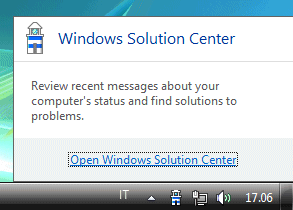
E’ proprio in quest’area che Windows 7 mostra messaggi ed informazioni relativi a potenziali problematiche di sicurezza. Ad esempio, è qui che il sistema operativo rammenta all’utente, ad esempio, la mancanza di un software antivirus/antimalware, l’eventuale disattivazione del firewall o la necessità di applicare aggiornamenti importanti.
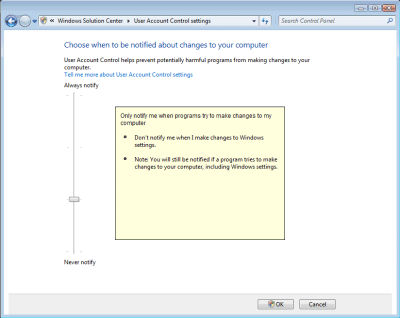
UAC, insomma, è finalmente una funzionalità più matura: la versione integrata in Windows 7 permette di porsi definitivamente alle spalle le molteplici finestre di allerta che si susseguivano in Vista.
Reti e gestione file
Networking
Per quanto concerne le funzionalità di rete, Windows 7 introduce un meccanismo particolarmente utile per la configurazione di LAN di dimensioni ridotte, soprattutto in ambito “casalingo” (“HomeGroup“). Attraverso un'”inedita” interfaccia, è possibile andare rapidamente alla ricerca – in rete locale – di periferiche e risorse condivise. Utilizzando “HomeGroup” diventa semplice riprodurre file multimediali da un sistema Windows 7 verso qualunque Media Center e server DLNA.
Il nuovo “Network and Sharing Center” (in italiano Centro connessioni di rete e condivisione) si presenta con un’interfaccia molto simile a quella che caratterizza Windows Vista. Tuttavia già si notano alcune migliorie legate ad una più logica organizzazione dei link che permettono di svolgere operazioni correlate alla gestione delle reti.
Pare più semplice, inoltre, raccogliere informazioni sulla configurazione delle reti e sullo stato della connessione.
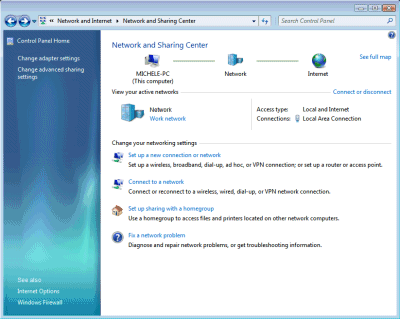
Come anticipato, l’innovazione più importante consiste nell’aggiunta dei cosiddetti “HomeGroup” impiegabili solo ed esclusivamente nel caso in cui la connessione in uso sia indicata dall’utente come “Home”. Nel caso in cui si sia selezionata una connessione “Work” o “Public”, la funzionalità “HomeGroup” non comparirà.
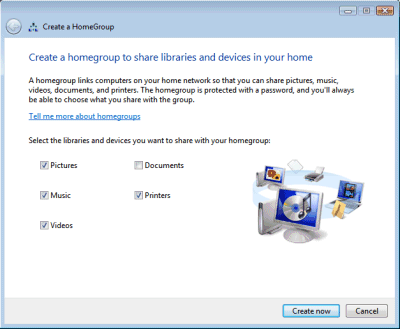
In fase di creazione di un “HomeGroup”, l’utente può specificare quali file, quali cartelle e quali dispositivi hardware voglia condividere. Grazie all’impostazione di un’apposita password, solamente le persone autorizzate potranno accedere all'”HomeGroup”.
La password viene generata dinamicamente da Windows 7 e contiene caratteri alfanumerici in modo da scongiurare attacchi “brute force”. La parola chiave è comunque modificabile, successivamente, in qualsiasi momento.
E’ molto più semplice, rispetto a Windows Vista, stabilire quali cartelle debbano essere poste in condivisione e quali, invece, debbano rimanere private.
Grazie a queste impostazioni, se si utilizza (scenario comune) il medesimo computer portatile sia in ufficio che a casa, è possibile fare in modo che il contenuto delle cartelle condivise al lavoro resti privato in ambito casalingo.
Debutta in Windows 7 un nuovo sistema per la gestione dei permessi che diventa alla portata degli utenti meno esperti. Facendo clic con il tasto destro del mouse su un qualunque file o su una qualsiasi cartella, tra le varie opzioni contenute nel menù contestuale compare anche Share with. Da qui è facile gestire i permessi di condivisione nei confronti di singoli utenti od “HomeGroup”.
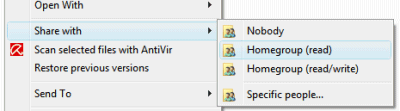
Anche la gestione delle conessioni wireless è stata migliorata: adesso è possibile connettersi ad una rete senza fili con pochi clic del mouse. L’icona che suggerisce la presenza di connessioni wireless, mostrata nella “traybar” visualizza una piccola stella nel momento in cui siano disponibili reti senza filo. Cliccando sull’icona, Windows 7 mostra un elenco con tutte le reti a disposizione: in corrispondenza di ciascuna di esse compare un piccolo tasto Connect.
Gestione dei file e dei documenti
In tutte le precedenti versioni di Windows, compresi Windows XP e Windows Vista, l’utente è “invitato” ad organizzare tutti i propri file all’interno della cartella di sistema “Documenti“, sebbene – com’è ovvio – sia comunque possibile salvare il proprio materiale in qualsiasi cartella, sul disco fisso.
Windows 7 modifica pesantemente le modalità con cui file e documenti vengono organizzati sul disco. Debutta infatti la nuova funzionalità “Librerie” che si prefigge come obiettivo quello di ottimizzare l’organizzazione dei documenti dell’utente: si tratta di una raccolta di contenuti delle più diverse tipologie che può essere composta a partire da qualsiasi disco collegato al sistema.
All’interno della cartella Librerie, i file vengono suddivisi e catalogati secondo alcune categorie differenti, ad esempio “Downloads”, “Music”, “Pictures” e “Videos”.
La “libreria” può includere riferimenti a file che non sono memorizzati sul personal computer in uso. Ad esempio, aggiungendo nella libreria delle cartelle memorizzate su altri sistemi collegati in rete locale, la funzionalità Librerie aggiornerà i propri indici. Le cartelle passate alla funzione Librerie resteranno memorizzate nelle locazioni originali: Windows 7 ne mostrerà solamente i riferimenti.
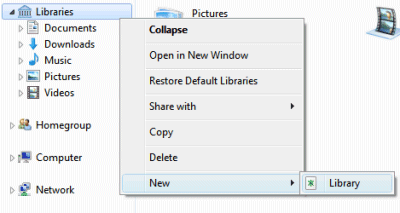
Non poteva non essere stata migliorata, di conseguenza, anche la funzionalità di ricerca che consente di individuare file d’interesse che siano memorizzati su qualunque personal computer collegato in rete locale. I risultati delle ricerche sono più facilmente “filtrabili” sulla base di diversi criteri (nome del file, tipo, autore e così via).
Per aggiungere alla libreria nuove cartelle, ad esempio delle directory condivise in rete locale, è sufficiente accedere alla sezione d’interesse della libreria, cliccare sul pulsante – in alto a destra – Library locations quindi fare riferimento al pulsante Add.
Il software per la creazione di copie di backup di file e cartelle è divenuto più flessibile e si accorge automaticamente quando l’utente connette una periferica di memorizzazione esterna che potrebbe essere impiegata per salvare copie di sicurezza.
BitLocker, il meccanismo che consente di cifrare i dati contenuti in intere unità disco, presente nelle versioni Ultimate ed Enterprise di Windows Vista, appare migliorato ed offre la possibilità, in Windows 7, di crittografare dischi rimovibili e chiavette USB.
Browser, supporto hardware e conclusioni
Supporto hardware
Appena uscito, Windows Vista causò non pochi malumori tra gli utenti a causa dell’incompatibilità con diverse periferiche hardware e dell’indisponibilità di driver “ad hoc”, concepiti per il nuovo sistema operativo.
Windows 7 si propone di scongiurare tutti i potenziali problemi derivanti da driver incompatibili. Da Microsoft si è subito precisato che Windows 7 sarà in grado di supportare tutti i driver sviluppati per il predecessore Vista. Seppur testato in versione “pre beta”, Windows 7 ha mostrato da subito le sue abilità in tal senso.
La nuova funzionalità “driver protection” consentirà inoltre a Microsoft di stilare “liste nere” di driver che non si sono rivelati stabili e che quindi possono causare problemi su Windows 7. In questo modo, l’utente non potrà installarli sul suo sistema. Un approccio, questo, che permetterà al colosso di Redmond di non trovarsi nei pasticci nel caso in cui dovessero essere rilevate particolari problematiche che dovessero minare alla stabilità del sistema.
La finestra Device stage di Windows 7 si propone come il punto di riferimento per l’installazione di nuove periferiche. In particolare, connettendo stampanti, smartphone e dispositivi multimediali, il nuovo sistema operativo Microsoft ne visualizza tutti i dati tecnici permettendone l’aggiornamento rapido o l’utilizzo delle varie funzionalità.
Va detto che la finestra Device stage comparirà solamente se il produttore dell’hardware abbia sviluppato una pagina apposita. In caso affermativo, al momento della connessione della periferica, Device stage mostrerà una finestra contenente le informazioni salienti sul dispositivo e gli strumenti per l’accesso alle principali funzionalità.
Novità di Windows 7 è anche il supporto diretto per gli schermi a sfioramento. L’utilizzo di “touch screen” viene facilitato grazie alla modifica dinamica dell’interfaccia (le dimensioni dei tasti vengono ingrandite, ai menù viene attribuita una maggiore spaziatura, viene attivato lo scrolling “a tocco”).
Sul versante virtualizzazione, Windows 7 è in grado di “montare” in modo nativo, senza necessità di installare altri strumenti, qualsiasi file d’immagine in formato VHD (Microsoft Virtual PC). Il nuovo sistema operativo è in grado poi di effettuare il boot da qualunque file VHD offrendo così all’utente la possibilità di provare senza difficoltà qualunque macchina virtuale.
Browser e posta elettronica
Windows 7 integra di default Internet Explorer 8.0, la più recente versione del browser di casa Microsoft non ancora rilasciata nella sua veste definitiva.
Tre sono le principali aree sulle quali l’azienda di Redmond sembra aver lavorato: miglioramento della navigazione sul web, sicurezza ed ottimizzazione della piattaforma. L’aspetto prestazionale è un altro punto sul quale si è posto l’accento: Internet Explorer 8.0, ad esempio, risulta avviarsi più velocemente rispetto alla versione precedente.
Seguendo l’esempio di Apple Safari, anche Microsoft ha deciso di integrare, in Internet Explorer 8.0, una funzionalità volta alla tutela della privacy dell’utente. InPrivate, ogniqualvolta venga attivata, non permetterà al browser di memorizzare alcun dato relativo alla sessione di navigazione sul web (file temporanei, cookie, informazioni eventualmente inserite nei moduli online e così via). In Firefox è possibile aggiungere una funzionalità similare installando l’estensione Stealther (sebbene Mozilla abbia confermato l’integrazione, nella prossima versione di Firefox (la 3.1; ved. questa news), di una modalità di navigazione simile a quella aggiunta in Internet Explorer 8.0).
Interessante anche la nuova funzione che permette di riaprire schede precedentemente chiuse. In Internet Explorer 7.0 ciò era possibile solamente installando un add-on prodotto da terze parti mentre, dopo l’installazione di Internet Explorer 8.0, l’utente troverà questa utile caratteristica già ricompresa nel browser Microsoft.
La barra degli indirizzi di Internet Explorer 8.0 si presenta ulteriormente migliorata: digitando qualche termine nell’apposita casella, il browser non si limita soltanto ad effettuare una ricerca tra i siti preferiti, la cronologia, i feed RSS ma offre molte altre informazioni aggiuntive. Questa funzione è stata battezzata Suggested sites ovvero “Siti suggeriti” e può essere disattivata su indicazione dell’utente (non risulta comunque attivata per impostazione predefinita).
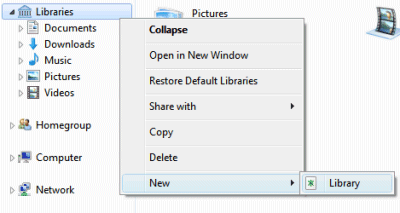
Al primo avvio, Internet Explorer 8.0 propone una breve procedura guida che permette, eventualmente di negare subito l’abilitazione di “Suggested sites“. Qualche polemica si era infatti ingenerata in seguito all’integrazione da parte di Google nel suo browser Chrome di una funzione simile a Suggested sites (ved., in proposito, questa notizia).
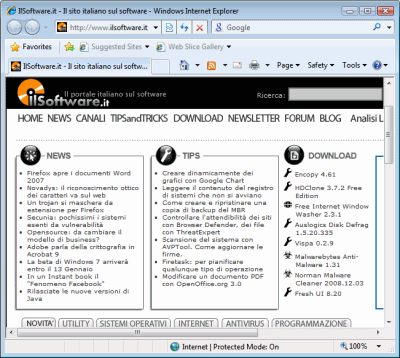
Tra le caratteristiche “inedite” c’è anche “Web slice“, funzionalità direttamente collegata alla barra dei siti web preferiti che si incarica di notificare all’utente tutti gli aggiornamenti apportati ai siti di maggior interesse.
Nel caso in cui si dovessero incontrare delle difficoltà nel visitare siti web che, evidentemente, risultano sviluppati per precedenti versioni del browser, è possibile ricorrere alla speciale “modalità compatibile” inclusa in Internet Explorer 8.0.
Sul versante sicurezza, lo SmartScreen Filter è probabilmente la novità maggiormente degna di nota poiché si prefigge come obiettivo quello di aiutare a difendere l’utente da siti web nocivi veicolo di malware oppure utilizzati per attacchi phishing. Internet Explorer 8.0 si propone anche di rilevare attacchi cross-site scripting (XSS).
La versione pre-beta che abbiamo provato non include un client di posta elettronica: Windows Mail (così come altre applicazioni quali Windows Photo Gallery e Windows Movie Maker) sono completamente scomparse. Per il momento prelevabili manualmente da Windows Live sotto forma di download gratuiti, vedremo quale sarà il loro destino con il rilascio delle successive release di anteprima di Windows 7.
Conclusioni
Sebbene Windows 7 sia ancora acerbo, il sistema operativo già adesso si dimostra più snello rispetto al predecessore. Addirittura dai primi test condotti sembra essere in grado di funzionare bene anche su hardware più modesti. In occasione della recente “Professional Developers Conference” (PDC), primo vero e proprio palconoscenico per la presentazione di Windows 7, Steve Sinofsky dichiarò che il sistema operativo stava impiegando meno della metà della memoria RAM disponibile (1 GB) sul suo netbook Lenovo S10.
Da parte nostra, siamo addirittura riusciti a virtualizzare la pre-beta di Windows 7 su una macchina molto modesta (un Athlon 64 dotato di 1 GB di RAM) servendoci di VMware Player. La virtualizzazione di Windows 7 con il prodotto di VMware non ha evidenziato alcun problema: ci è stato sufficiente creare una macchina virtuale a partire dalle specifiche di Windows Vista per installare il sistema da zero. All’avvio, i problemi derivanti dal mancato supporto delle varie periferiche virtuali (scheda di rete compresa) si sono risolti semplicemente installando, nella “virtual machine”, i “VMware Tools“.
Il CEO di Asus, Jerry Shen, ha dichiarato (ved. questa notizia) che la sua società avrebbe già pianificato la commercializzazione, a partire da metà 2009, di sistemi Eee PC con Windows 7 preinstallato. Tra le soluzioni proposte da Asus, vi saranno modelli di Eee PC dotati di “touch screen”.
Se Windows Vista è stato bistrattato dai vendor di computer portatili e netbook, le cose sembrano essere destinate a cambiare con il rilascio di Windows 7, già considerato molto meno famelico in termini di risorse hardware.
Windows 7 sembra quindi nascere sotto i migliori auspici tanto che Microsoft promette da qui al rilascio della versione definitiva del sistema operativo anche un netto miglioramento per quanto riguarda i consumi della batteria, nel caso dei sistemi portatili.
/https://www.ilsoftware.it/app/uploads/2023/05/img_4861-1.jpg)
/https://www.ilsoftware.it/app/uploads/2025/07/menu-start-windows-11-categorie-file-json.jpg)
/https://www.ilsoftware.it/app/uploads/2025/07/windows-11-redirectionguard.jpg)
/https://www.ilsoftware.it/app/uploads/2025/07/7zip-compressione-parallelizzazione-cpu-moderne.jpg)
/https://www.ilsoftware.it/app/uploads/2025/07/vulnerabilita-driver-windows.jpg)